D: Come trasferire libri da iPhone a computer
"Ho molti documenti PDF che uso iBooks per aprire e leggere. Questi PDF sono ora in iBooks e vorrei accedervi sul mio PC. Ci deve essere un modo semplice per trasferire questi libri dall'iPhone al mio PC. Qualche suggerimento?"
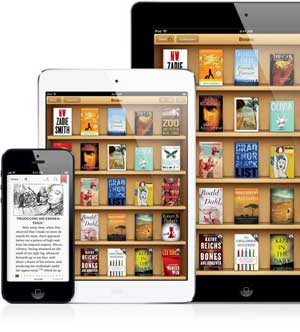
Hai scaricato o acquistato libri dall'iBook Store o da un'altra app per libri su iPhone e ora vuoi eseguire il backup di questi libri sul tuo computer? Molti tutorial ti insegnano come caricare i PDF in iBooks su iPhone, ma pochi offrono guide su come eseguirne il backup o trasferirli di nuovo sul computer. Non preoccuparti, questa guida per l'utente ti offrirà la soluzione completa su come trasferire libri da iPhone 14/13/12/11/Xs Max/Xs/XR/X/8 Plus/8/7 Plus/7/6S Plus/6S/6 Plus/6/5S/5C/5 al computer (Windows PC o Mac computer) con/senza iTunes. Segui i passaggi che abbiamo menzionato in questo articolo per raggiungere il tuo obiettivo.
Metodo 1. Come esportare libri da iBooks al computer via e-mail uno per uno
Metodo 2. Come copiare i libri acquistati da iPhone a computer con iTunes
Metodo 3. Come trasferire libri acquistati/non acquistati da iPhone 12 al computer (consigliato)
In questo modo ti mostrerà come allegare libri da iBooks all'e-mail in modo da poter scaricare i libri dall'e-mail sul tuo computer senza iTunes. Tuttavia, tieni presente che questo metodo ti consente di trasferire solo un libro alla volta e devi anche scaricare i libri dall'e-mail uno per uno se ne hai bisogno tutti. Si tratta di un'operazione rapida e dispendiosa in termini di tempo. È importante sottolineare che non tutti i libri in iBooks vengono esportati. Inoltre, devi avere un indirizzo e-mail sul tuo computer in modo da poter iniziare a copiare libri da iBooks a PC con iTunes.
[Guida per l'utente] Passaggi per trasmettere libri da iBooks al computer via e-mail:
Passaggio 1. Avvia l'app iBooks sul tuo iPhone o iPad e vai alla Libreria dove puoi vedere tutti i libri scaricati visualizzati sullo scaffale.
Passaggio 2. Seleziona e apri un libro che desideri leggere o trasferire sul computer. Nella parte superiore dello schermo, potresti vedere un'icona Condividi. Basta toccare l'icona Condividi per andare avanti.
Passaggio 3. Tocca l'opzione "E-mail" dalla finestra pop-up, quindi verrai indirizzato alla schermata dell'e-mail con un file allegato.
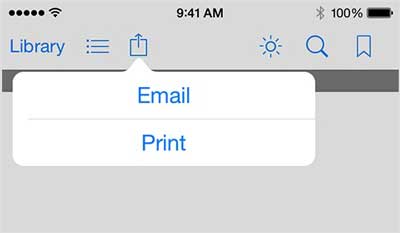
Passaggio 4. Segui la schermata e inserisci il tuo indirizzo e-mail a cui puoi accedere sul tuo computer e invialo. Successivamente potrai accedere alla tua casella di posta sul tuo PC/Mac per scaricare i libri che hai inviato da iBooks.
Da non perdere:
Come leggere facilmente iBooks su PC? (Una guida completa)
Guida completa su come trasferire PDF su iPhone
Quando vuoi trasferire dati per iPhone/iPad/iPod, iTunes è sempre la tua prima scelta. E anche tu potresti sapere che iTunes può aiutarti a trasferire libri tra iPhone e computer, tuttavia, la verità è che iTunes non può trasferire libri non acquistati che sono stati scaricati online tra iOS dispositivo e computer a causa di problemi di copyright. Ad ogni modo, se hai acquistato libri in iTunes Store e desideri sincronizzare solo i libri acquistati da iPhone al computer, puoi anche fare affidamento su iTunes per completare il lavoro. Ora fai riferimento alla seguente guida per l'utente per trasferire i libri acquistati da iPhone al computer, e questa guida prenderà ad esempio il PC Windows.
[Guida per l'utente] Passaggi per trasferire i libri acquistati da iPhone al computer tramite iTunes:
Passaggio 1. Collega il tuo iPhone al computer con un cavo USB, quindi iTunes si avvierà automaticamente. In caso contrario, puoi avviarlo manualmente sul tuo computer.
Inoltre, assicurati di eseguire l'ultima versione di iTunes sul tuo computer. Puoi scaricare l'ultima versione di iTunes sul tuo PC Windows qui, oppure puoi anche andare su "Aiuto" > "Verifica aggiornamenti" su iTunes per ottenere l'ultima versione di iTunes.

Passaggio 2. Nella parte superiore sinistra dell'angolo nella finestra di iTunes, fai clic su "File" > "Dispositivi" > "

Passaggio 3. Durante l'anteprima, seleziona gli eBook acquistati mirati da iPhone alla libreria di iTunes e confermali per avviare il trasferimento. Successivamente, puoi controllare i libri trasferiti dalla libreria di iTunes sul tuo computer.
Da non perdere:
Come trasferire iBooks da iPad a computer con o senza iTunes
Come visualizzare le foto dell'iPhone sul computer desktop
iTunes ha i suoi limiti. Anche se iTunes ti consente di trasferire i libri acquistati da iPhone al computer, iTunes non ti consente di trasferire i libri non acquistati o gli eBook scaricati da altre app di lettura elettronica ad eccezione di iTunes Store. Quindi c'è comunque la possibilità di trasferire sia i libri acquistati che quelli non acquistati da iPhone al computer, Windows PC o Mac computer? La risposta è sì.
Per trasferire libri acquistati o non acquistati, inclusi audiolibri, eBook ePub o PDF, ecc. da iPhone a PC, è necessario un iPhone Book Transfer professionale come assistente - Coolmuster iOS Assistant (Windows/Mac). Con esso, puoi esportare facilmente e rapidamente tutti i tuoi libri iPhone sul computer con la qualità originale senza iTunes. E fornisce agli utenti due diverse modalità di anteprima, in modo da poter individuare rapidamente i libri di destinazione per il trasferimento. Inoltre, puoi importare/esportare/eliminare direttamente libri su iPhone direttamente sul computer con questo iPhone Book Transfer facilmente.
In realtà questo Coolmuster iOS Assistant funziona per dispositivi iPhone/iPad/iPod ed è completamente compatibile con quasi tutti i dispositivi iOS , inclusi iPhone 14/13/12/11/Xs Max/Xs/XR/X/8 Plus/8/7 Plus/7/6s Plus/6s/6 Plus/6/5S/SE, iPad Pro, il nuovo iPad, iPad Air, iPad 2, iPad mini, iPod touch 8/7/6/5/4/3/2 e così via. Quindi, se hai eBook sul tuo iPad o iPod, puoi anche utilizzare questo programma per gestire la tua e-Library.
Essendo un programma professionale di trasferimento di libri per iPhone , Coolmuster non richiede alcuna competenza tecnica sia per i principianti che per gli esperti. È possibile fare clic sulle icone sottostanti per ottenere il potente programma e quindi seguire le istruzioni.
[Guida per l'utente] Passaggi per esportare facilmente libri da iPhone a computer senza iTunes:
Questa guida è stata scritta appositamente per Windows utente. Se sei un utente Mac , puoi seguire gli stessi passaggi anche sul tuo computer Mac .
Prima di tutto, collega il tuo iPhone al computer con un cavo USB. Quindi avvia questo iPhone Book Transfer sul tuo PC. Successivamente, vedrai le informazioni sul tuo iPhone nell'interfaccia principale proprio come mostra l'immagine qui sotto.


Al termine del processo di trasferimento, apparirà una finestra pop-up che ti chiederà se aprire immediatamente la cartella di output. È possibile scegliere "SÌ" o "NO" per controllare i file di output in base alle proprie esigenze specifiche.
Nota: per una migliore comprensione, guarda il video tutorial su come trasferire libri da iPhone a computer come di seguito.
Sia che tu abbia acquistato libri dall'iBook Store o da altre app per libri sul tuo iPhone, purché tu voglia eseguire il backup di questi libri sul tuo computer, Coolmuster iOS Assistant può farlo. Questo strumento avanzato fornisce una soluzione ideale per trasferire facilmente libri e altri dati da iPhone 14/13/12/11/Xs/XR/8/7 al computer e viceversa.
Articoli Correlati:
Come trasferire PDF su iPhone senza iTunes in 7 modi inaspettati
Come trasferire gli album dell'iPhone sul computer (PC/Mac)?
Come stampare i messaggi di testo da iPhone a carta
Come trasferire i contatti da iPhone a PC/Mac





